Με Σουπρίγια Πράμπχου
Έχετε νιώσει ποτέ ότι η αναζήτηση για ορισμένα μη οργανωμένα αρχεία μπορεί να είναι πολύ κουραστική; Ναι, η οργάνωση και η αναζήτηση των αρχείων σας σύμφωνα με τις απαιτήσεις σας καθιστά τη λειτουργία αναζήτησης πολύ εύκολη. Η βαθμολογία αστεριών είναι μία από τις πληροφορίες αρχείου που ορίζεται από τον χρήστη σε ένα συγκεκριμένο αρχείο το οποίο περιορίζεται μόνο σε αρχεία MP4 ή Jpeg από τώρα. Εάν έχετε χιλιάδες από αυτά τα αρχεία σε έναν φάκελο και ψάχνετε για κάποιο είδος αρχείου, τότε η βαθμολογία με αστέρια είναι αυτό που πρέπει να κάνετε. Ας δούμε πώς μπορεί να γίνει αυτό σε αυτό το άρθρο.
Πώς να οργανώσετε τα αρχεία χρησιμοποιώντας Αξιολόγηση αστεριών στα Windows 11/10
Βήμα 1: Μεταβείτε στο φάκελο που έχει αρχεία που πρέπει να οργανωθούν.
Επιλέξτε το αρχείο και κάντε δεξί κλικ πάνω του.
Στη συνέχεια, κάντε κλικ στο Ιδιότητες από το μενού περιβάλλοντος.
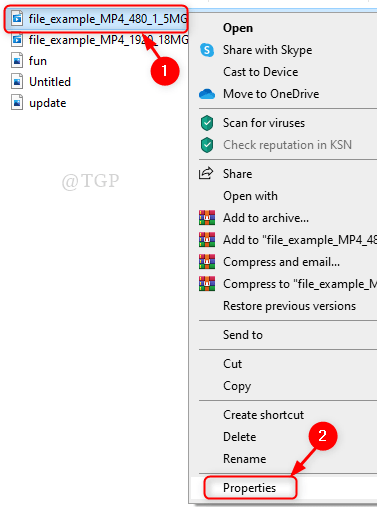
Βήμα 2: Στο Ιδιότητες παράθυρο
Παω σε Λεπτομέριες αυτί.
Κάντε κλικ Εκτίμηση αστέρια που θέλετε να ορίσετε.
Στη συνέχεια, κάντε κλικ Ισχύουν και Εντάξει.
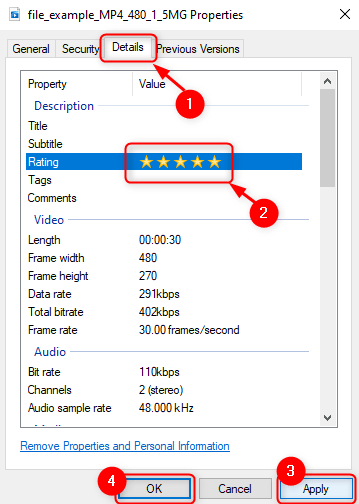
Βήμα 3: Επαναλάβετε το Βήμα 2 για όλα τα αρχεία του φακέλου.
Τώρα είναι ώρα να αναζητήσετε τα αρχεία με βάση τις αξιολογήσεις αστεριών.
Μεταβείτε στο Φάκελο όπου πρέπει να αναζητήσετε μερικά αρχεία.
Στη γραμμή αναζήτησης στη δεξιά πλευρά, πληκτρολογήστε "Βαθμολογίες: 1 Αστέρι" για αρχεία βαθμολογιών 1 αστεριού, "Βαθμολογίες: 2 αστέρια” για αρχεία βαθμολογιών 2 αστέρων και ούτω καθεξής όπως φαίνεται στην παρακάτω εικόνα.
Κτύπημα Εισαγω πλήκτρο στο πληκτρολόγιό σας.
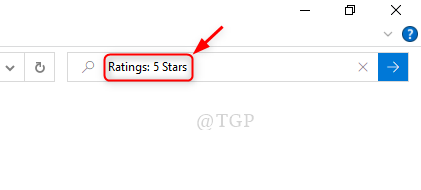
Βήμα 4: Θα δείτε όλα τα αρχεία με αξιολογήσεις 5 Αστέρων να αναζητούνται και να παρατίθενται όπως φαίνεται παρακάτω.
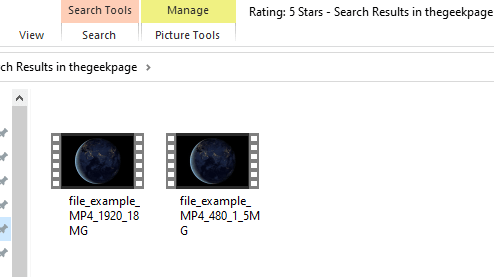
Έτσι μπορείτε να οργανώσετε τα αρχεία σας και να κάνετε τη λειτουργία αναζήτησης πολύ άνετα.
Ελπίζω ότι αυτό το άρθρο ήταν ενδιαφέρον.
Αφήστε μας σχόλια για να μας ενημερώσετε.
Σας ευχαριστώ.


